نحوه تغییر رمز عبور در یک روتر فای
15 سال پیش، حضور حداقل یک کامپیوتر در خانه با ریش احساسات و لذت همراه بود. اتصال به اینترنت در آن زمان ها با استفاده از یک خط تلفن از طریق یک مودم که در هر خروجی به شبکه خراب شده بود، انجام شد. کابل هایی که "یک خط" را اشغال نکردند، جایگزین دستگاه آهسته شدند و اجازه دادند به سرعت به "وب" تبدیل شوند.
امروز، حتی گربه ها دارای قرص های خود و صفحات شخصی خود را در Instagram و شبکه های اجتماعی به طور مداوم آنلاین، حتی صرف اینترنت در Dacha به ذکر این واقعیت که در هر آپارتمان از 3 ابزار وجود دارد که می تواند از طریق اتصال به اینترنت کار کند. بر اساس این، از بسیاری از کابلها استفاده ناپذیر و البته، ناراحت کننده است. اتصال WiFi یک آنالوگ عالی در این وضعیت است که از طریق روتر انجام می شود و، به عنوان آن را پوشش می دهد مناطق نسبتا بزرگ، از جمله آپارتمان های همسایه و طبقه، نیاز به "علامت گذاری" دستگاه خود را به طوری که نه همسایگان مودبانه و نه دوستداران Freebies می تواند از این ترکیب استفاده کند.
بلافاصله لازم به ذکر است که روترهای رمز عبور استاندارد WiFi توصیه نمی شود به عنوان دائمی استفاده شود، زیرا آنها فقط مورد نیاز هستند تا کاربر بتواند تنظیمات اولیه را تولید کند.
چگونه می توان رمز عبور خود را پیدا کرد
اگر فراموش کردید که ترکیبی از اعداد و حروف برای محافظت از اتصال استفاده می شود، نباید ناامید شود. به منظور درک نحوه پیدا کردن رمز عبور از روتر فای خود، لازم نیست که دستورالعمل ها و نام مدل دستگاه خود را برای اتصال بی سیم جستجو کنید.
1) در گوشه پایین سمت راست مانیتور، شما نیاز به پیدا کردن آیکون اتصال شبکه (معمولا آن را کمی سمت چپ از ساعت). با کلیک بر روی آن، پنجره کشویی را مشاهده خواهید کرد که در آن همه شبکه های ذکر شده به آن متصل می شوند. 2) خود را پیدا کنید و راست کلیک کنید روی آن کلیک کنید و "Properties" را انتخاب کنید. در پنجره ای که باز می شود، به برگه ایمنی بروید و جعبه را به "نمایش کاراکترهای وارد شده" بررسی کنید. آماده!
در همان پنجره، می توانید رمز عبور WiFi را تغییر دهید تا قابل اطمینان تر، انتخاب یکی از روش های رمزگذاری پیشنهادی باشد. اما اگر شما نیاز به تغییر کد محافظتی از طریق رابط وب دستگاه دارید، برای مثال، زمانی که اینترنت از طریق کامپیوتر نیست، اما از طریق یک گوشی هوشمند، رایانه لوحی یا تلویزیون؟
نحوه رفتن به رابط وب روتر
به منظور رسیدن به رابط روتر خود را در نوار آدرس مرورگر، شما باید آدرس IP محلی دستگاه را ثبت کنید. به طور پیش فرض، اکثر دستگاه ها 192.168.0.1 یا 192.168.1.1 هستند، اما اگر این مقدار مناسب نیست، شما همیشه می توانید با ارائه دهنده تماس بگیرید و اطلاعات لازم را از آن روشن کنید یا آن را به صورت دستی پیدا کنید. برای انجام این کار، لازم است، و همچنین قبل از آن توضیح داده شده، برای ورود به لیست تمام اتصالات موجود و دکمه سمت راست ماوس برای کلیک بر روی "حالت" و در پنجره ای که باز می شود، دکمه "جزئیات" را پیدا کنید. با کلیک بر روی آن، بسیاری از خطوط را خواهید دید، اما ما فقط به یکی علاقه مند هستیم - دروازه IPv4 پیش فرض. این اعداد با نقاط است و ارزش هایی هستند که باید در نوار آدرس وارد شوند. در عین حال، کامپیوتر از طریق کابل و از طریق روتر در حال حاضر متصل شده است.
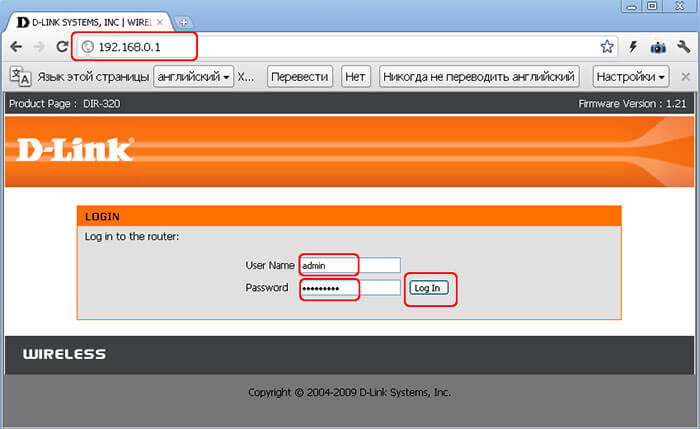
نکته: آدرس IP مورد نیاز را می توان بر روی دستگاه خود ذکر کرد، بنابراین ابتدا آن را بررسی کنید.
اگر همه چیز به درستی انجام شود، یک پنجره رمز ورود و مدیر استاندارد Administrator در مانیتور ظاهر می شود. اغلب "admin" و رمز عبور استاندارد 1234 یا 1111 است. مجددا باید اطلاعات لازم را برای مدل خود را از روتر روشن کنید، اگر کلمه عبور WiFi استاندارد مناسب نباشد.
چگونه رمز عبور را در روتر فای Zyxel تغییر دهید
به منظور تغییر کد امنیتی در دستگاه Zyxel، شما باید به رابط وب روتر بروید (برای این مدل، آدرس 192.168.1.1 اغلب استفاده می شود). پس از ورود به ورود به سیستم و رمز عبور، شما به منوی اصلی سقوط خواهید کرد، که در آن زبانه ها و دکمه های بسیاری وجود خواهد داشت.
نکته: اگر نمیتوانید داده ها را برای دسترسی به پانل به یاد داشته باشید، دکمه "بازنشانی" را بر روی دستگاه خود نگه دارید و 10 ثانیه صبر کنید. بنابراین، روتر به تنظیمات پیش فرض بازگشت.
بعد، به مهم ترین چیز بروید - چگونه رمز عبور را در روتر WiFi Zyxel تغییر دهید. برای انجام این کار، شما باید شبکه را پیدا کنید - برگه LAN بی سیم و در مقابل خط حالت امنیتی برای انتخاب رمزگذاری WPA-PSK. در رشته کلید پیش به اشتراک گذاشته شده شما باید یک رمز جدید برای شبکه بی سیم وارد کنید.
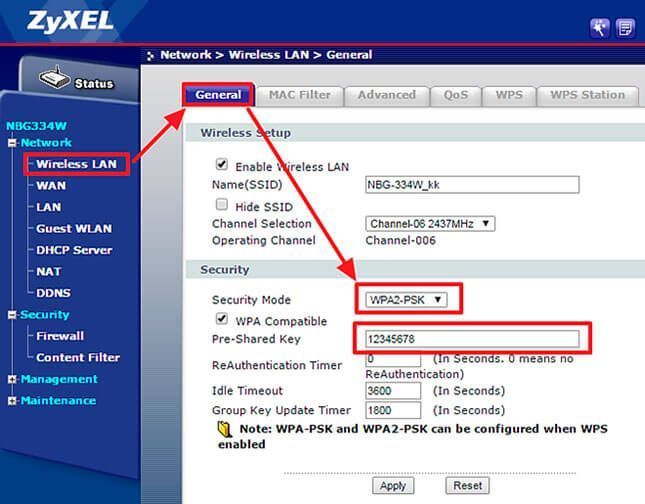
رابط کاربری از روترهای Zusselevsky می تواند بسیار متفاوت باشد، به عنوان مثال، در مدل شروع Keenetic، ورود به شرح زیر است: برای رسیدن به بخش مورد نظر، لازم است که آیکون اتصال بی سیم را باز کنید پس از آن که بیش از آن است بروید به برگه "دسترسی به نقطه" که در آن میدان "کلید شبکه" گرامی قرار گرفته است.
نحوه تغییر رمز عبور در فای روتر ASUS
برای تغییر رمز عبور برای روتر "Asusovsky"، ما همچنین به رابط روتر بروید و اطلاعات ثبت نام را وارد کنید (برای این مدل ها برای سکوت در هر دو مقادیر نصب شده "admin"). بعد، بسته به مدل، روش ممکن است متفاوت باشد.
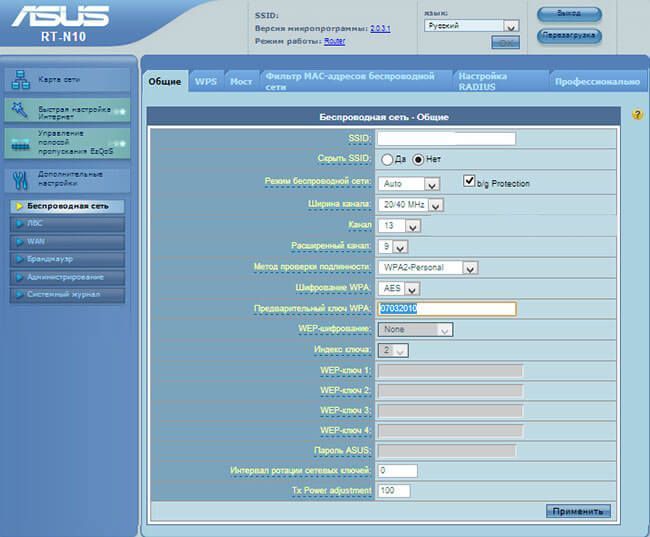
به برگه "General" بروید (این در بالای صفحه افقی قرار دارد) و "تنظیمات پیشرفته" را باز کنید. بعد، شما نیاز به پیدا کردن رشته "شبکه بی سیم" (در بیشتر موارد درست است). ارزش "روش تأیید اعتبار" به WPA2-Personal تغییر می کند. در آچار اولیه WPA، رمز عبور انتخاب شده را رانندگی کنید و تنظیمات را ذخیره کنید. آماده!
نحوه تغییر رمز عبور بر روی روتر Beeline WiFi
یکی از ویژگی های متمایز این دستگاه ها این است که، طبق قرارداد، ارائه دهنده یک روتر را با تنظیمات آماده شده آماده می کند. در این مورد، یک سوال طبیعی بوجود می آید، چگونه رمز عبور را در روتر Beeline WiFi تغییر دهید.
در واقع، این روش عملا متفاوت نیست، و اپراتور محبوب تلفن همراه در این زمینه و همچنین همه چیز عمل می کند، به طور پیش فرض همان نام کاربری و رمز عبور را به دستگاه های خود نصب می کند. در تمام بقیه نیز، هیچ مشکلی وجود ندارد، به جز این که به استثنای مدل روتر، از آنجایی که تقریبا همه آنها از هر پیکربندی دیگر منوی رابط وب متفاوت هستند.
با این وجود، آدرس روتر همه ی مشابه یا 192.168.1.1 یا دوم خواهد بود. علاوه بر این، با استفاده از داده های پیش فرض مدیر / مدیر، شما به پانل کنترل اصلی روتر منتقل خواهید شد. برای بازگشت به تنظیمات کارخانه، همانطور که در دو مورد اول، به اندازه کافی برای فشار دادن دکمه "Reset" برای مدت زمان کافی است.
پس از تغییر رمز عبور در بخش "شبکه"، به "WAN" بروید و تنظیم اتصال را به صورت دستی تغییر دهید. برای انجام این کار، نوع نشان می دهد "L2TP"، نام کاربری را وارد کنید و آدرس IP پویا را انتخاب کنید. اگر می خواهید، شما می توانید Static را نصب کنید، اما در این مورد شما باید از ارائه دهنده خدمات پرداخت اضافی استفاده کنید، بنابراین بهتر است از گزینه استاندارد استفاده کنید. علاوه بر این، برای یک آدرس پویا، شما باید به صورت دستی ارزشهای دروازه، ماسک ها و DNS را رانندگی کنید. علاوه بر این، شما می توانید تنظیمات دیگر را تغییر دهید، به عنوان مثال، پخش را فعال کنید، کانال را پیکربندی کنید و نام شبکه بی سیم را تغییر دهید.
نحوه تغییر رمز عبور در Rostelecom روتر WiFi
یکی دیگر از شرکت هایی که کاربران را برای اتصال به یک شبکه بی سیم متصل می کند، Rostelecom است. روترها این شرکت اغلب به طور مستقیم از ارائه دهنده خریداری می شوند و نه در فروشگاه تجهیزات کامپیوتری. نسخه ها و سیستم عامل نیز می تواند به طور قابل توجهی از یکدیگر متفاوت باشد، اصل به دست آوردن دسترسی به رابط وب همان دستگاه های دیگر این نوع است. بنابراین، اگر شما قبل از خرید یک روتر شک دارید، چگونه رمز عبور را بر روی روتر روتر Rostelecom با کار بیشتر تغییر دهید، شما می توانید با خیال راحت دستگاه را بدست آورید.
اصل تغییر تنظیمات مشابه است. ابتدا باید آدرس IP محلی روتر را در نوار آدرس رانندگی کنید، پنل اصلی را وارد کنید و منوی ناوبری را پیدا کنید (اغلب در قسمت بالای پنجره یا سمت چپ قرار دارد). پس از آن، شما نیاز به رفتن به بخش حاوی کلمات "بی سیم" یا "WLAN" در آن همه چیز شما نیاز به کار با شبکه های بی سیم، از جمله یک رمز عبور. اگر هیچ چیز شبیه به تشخیص نیست، به "تنظیمات پایه" یا "تنظیمات پیشرفته" بروید و سعی کنید آنها را جستجو کنید.
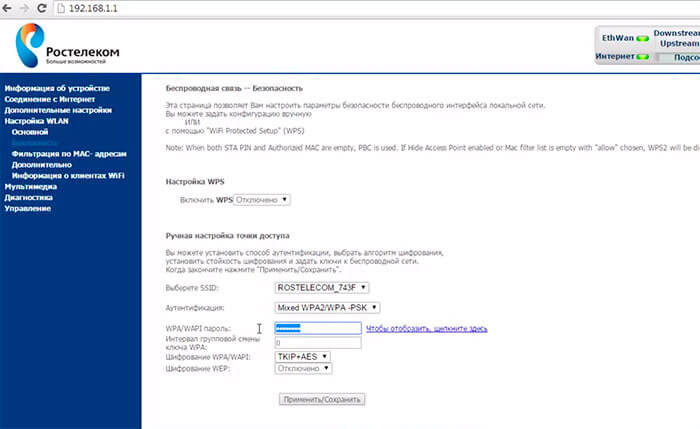
پس از آن، یافته شده است که به بخش اتصال اختصاصی بی سیم مراجعه کنید، ممکن است "امنیت" نامیده شود. در آن ما رمز عبور و "کلید پیش به اشتراک گذاشته شده" را تغییر می دهیم. پس از همه تغییرات، تنظیمات را ذخیره کنید.
پس از تغییر رمز عبور در هر روتر، بهتر است دستگاه را دوباره راه اندازی کنید. برای انجام این کار، می توانید دکمه "راه اندازی مجدد" را برای 10 ثانیه فشار دهید یا روتر را از خروجی برای مدتی بکشید. تمام تنظیمات ساخته شده اعمال خواهد شد.
در بازداشت
هنگام انتخاب یک رمز عبور، نباید از توالی های ساده استفاده کنید، به عنوان مثال، 123456789 و غیره. کدهای ایمنی ترکیبی از شخصیت ها، علائم و اعداد را در نظر گرفته اند. علاوه بر این، استفاده از ثبت های بالا و پایین تر از هکرها اشتباه می کند. شما نباید به عنوان یک رمز عبور از نام حیوان خانگی روتر، نام خانوادگی و تاریخ تولد استفاده کنید. همه این داده ها عمدتا از طریق شبکه های اجتماعی توسط کلاهبرداران بررسی می شود. اگر شما نمیتوانید ترکیبی را کنار بگذارید، همیشه می توانید توسط ژنراتورهای ویژه استفاده کنید که می تواند در موتور جستجو پیدا شود.
برای جلوگیری از سردرد، بهتر است یک رمز عبور را بنویسید تا از دست ندهید، می توان آن را به روتر چسباند.
 خدمات "ممنوعیت تماس" از Megafon
خدمات "ممنوعیت تماس" از Megafon پشتیبانی Tele Service2: تلفن رایگان
پشتیبانی Tele Service2: تلفن رایگان چگونه برای اتصال هدفون بلوتوث به کامپیوتر؟
چگونه برای اتصال هدفون بلوتوث به کامپیوتر؟